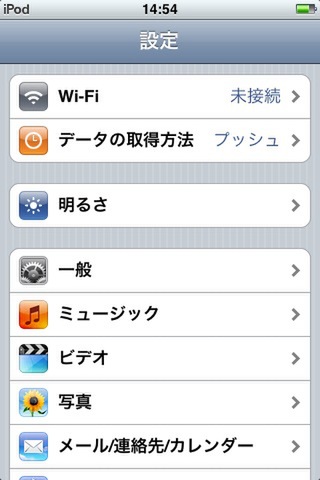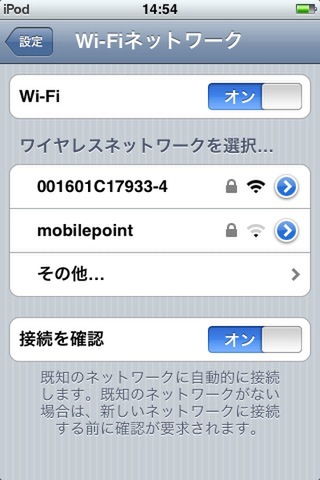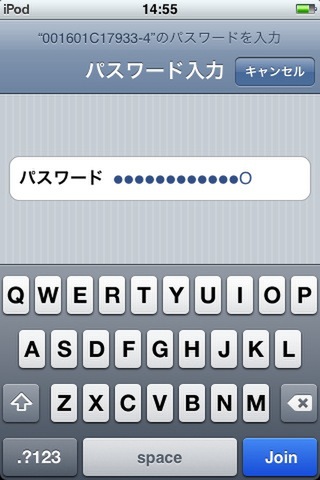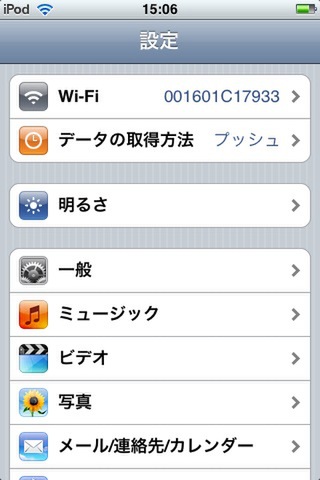eneloopで、外出先でも使える
どこでもWi-Fiのパッケージにはアルテル製のW-SIM「RX420AL」が同梱されている。PHSでの通信速度は最大204kbpsだ。PHS通信は、4x/2x/1x パケット方式、フレックスチェンジ方式、64kPIAFS/32kPIAFSが利用可能。ウィルコムストアでの新規購入価格は、2万8800円。W-VALUE SELECTで分割購入すると、通信プランは「新つなぎ放題」となる。初回だけは頭金として4800円かかるが、あとは毎月1980円の定額で利用できる。
無線LANは、IEEE802.11b/g規格に準拠。セキュリティはWPA-PSK(TKIP/AES)、WPA2-PSK(TKIP/AES)、WPA/WPA2 mixed PSK、WEP(128/64bit)をサポートしている。単3電池4本で駆動するが、電源はACアダプタも用意されている。パッケージには三洋電機製の充電池「eneloop」と、eneloop用充電器も同梱されている。
iPod touchでWEP接続を試してみる
iPhoneは確かに便利だが、「電話としてはちょっと使いにくそう」と感じているユーザーもいるだろう。
そういったユーザーの多くが、iPod touchをブラウザやビューアー、プレイヤーとして利用している。iPhoneにあってiPod touchにないものは、音声通話機能/カメラ/厚さ(笑)ぐらいである(iPhoneの方が少しかさばるのだ)。iPod touchでどこでもWi-Fiを利用すれば、電話回線でのデータ通信に関しては、問題が解決する。さすがに、音声通話やカメラは無理だが、インターネット端末としてなら、ほぼiPhoneがわりに利用できるようになる。
iPod touchの設定を紹介しよう。まず「どこでもWi-Fi」に電池を入れ、「POWER」ボタンを右にスライドさせて電源を入れる。無線LANのマークにある発光ダイオードが赤からオレンジに変わり、最後に黄緑になる。さらに、ほかの3つの発光ダイオードも黄緑になったら使用可能だ(1個はバッテリーの状態によってはオレンジの場合もあるかもしれない)。
iPod touch側では、「設定」→「Wi-Fi」でWi-Fiがオンになっていれば、「どこでもWi-Fi」のSSID(アクセスポイント名)が表示されているはずなので、それを選択する。後は移行した画面で「名前」に適当な文字列(変更しなくても可)、「セキュリティ」にKEYを入力するだけでいい。なお、どこでもWi-FiのSSID、KEYは、電池カバーを開けたところにも表示されているので、設定時はあらかじめ電池カバーは外しておいた方がいいだろう。これだけで、インターネットへの接続が可能になる。
試しにASCII.jpのWebサイトを表示させたところ、iPod touch(初代、16GB)を利用した場合、テキストが表示されるまでおおよそ30秒、画像の表示が終わるまで1分30秒程度かかった。状況や電波条件などでも異なってくるが、とりあえずテキストを読むとか、メールを送受信するとかであれば十分な速度だ。